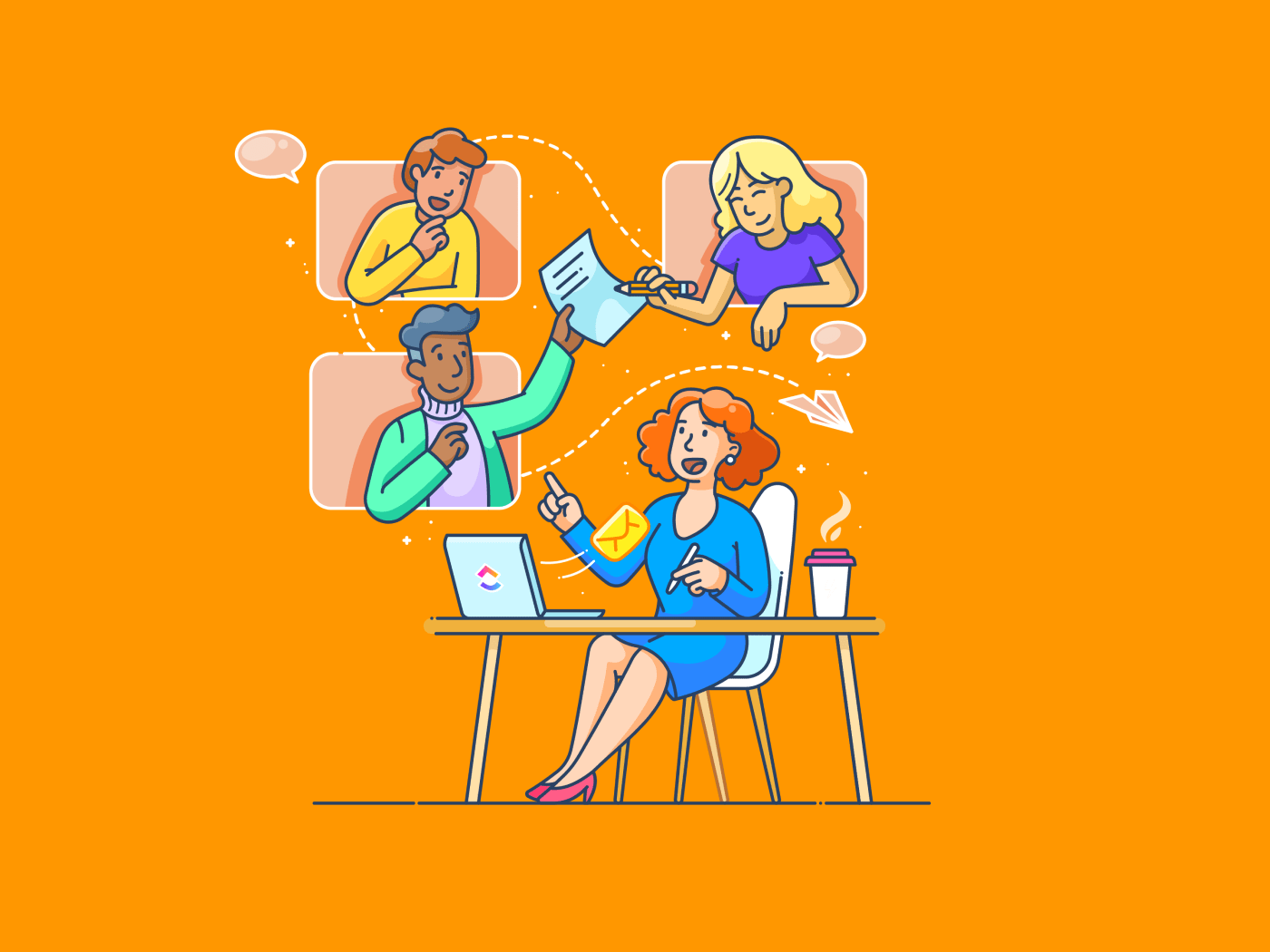- Klíčová kritéria: snadnost použití, spolupráce, bezpečnost a přizpůsobení.
- Srovnání Sticky Notes, ClickUp, Padlet, CardBoard, GroupMap, Lino a Jamboard s výhodami, nevýhodami a cenami.
- Možnosti pro Windows: UPDF, OneNote, Keep, Evernote, Standard Notes, Notion, Zoho, Simplenote a Todoist.
- Praktický průvodce používáním samolepicích poznámek ve Windows a rozhodováním, kdy zvolit který nástroj.
Pokud patříte k lidem, kteří si neustále zapisují nápady, může se vaším každodenním spojencem stát aplikace typu Post-it pro váš počítač. Tyto nástroje sahají od jednoduchých poznámek nalepených na plochu až po kompletní aplikace. online kolaborativní bílé tabulea každý z nich vyhovuje jiným potřebám. Cíl je jasný: bezproblémově zachytit, uspořádat a načíst vaše připomínky.buď na vašem počítači se systémem Windows, nebo z prohlížeče.
V této příručce najdete pečlivé srovnání nejlépe umístěných a nejvíce doporučovaných řešení: od Microsoft Sticky Notes na počítači až po online alternativy, jako jsou ClickUp, Padlet nebo Jamboard. Integrujeme vaše silné stránky, omezení, ceny a hodnoceníA také jsme přidali praktického průvodce, jak začít s poznámkami Sticky Notes ve Windows 10 bez ztráty času.
Jak vybrat nejlepší aplikaci pro psaní samolepicích poznámkových bloků na PC
Než se pustíte do instalace nebo otevření čehokoli, je dobré si ujasnit několik klíčových bodů. Intuitivní rozhraní a rychle Je to důležité, když chcete jen psát, aniž byste přemýšleli o nabídkách, a přizpůsobení vám pomůže s plynulostí pracovního postupu pomocí barev, velikostí nebo šablon.
Pokud pracujete v týmu, věnujte pozornost spolupráci v reálném čase a snadnému sdílení. Funkce jako simultánní úpravy, komentáře, hlasování nebo časovače Mohou proměnit jednoduchou nástěnku v nástroj pro schůzky, workshopy a retrospektivy.
- Snadné použití: Vytvářejte a organizujte poznámky bez zdlouhavého učení s přehledným vizuálním prostorem.
- Spolupráce a zabezpečení: sdílení v reálném čase s kontrolou oprávnění a robustní opatření na ochranu citlivých dat.
- Přizpůsobení: barvy, konektory, typy prvků a šablony, které urychlují vaše procesy.
- Kompatibilita a synchronizace: Přístup z Windows, mobilních zařízení a webu a spolehlivá synchronizace mezi zařízeními.
Pokud upřednostníte tyto aspekty, bude snazší najít nástroj, který vám vyhovuje: Od minimalistické desktopové aplikace k online tabuli bohaté na funkce plánovat projekty od začátku do konce.
Nejlepší aplikace typu Post-it note a online tabule
V této sekci kombinujeme desktopová řešení a cloudové služby, abyste si mohli vybrat podle svého stylu. Uvidíte ultralehké možnosti pro rychlé poznámky a platformy pro spolupráci, jako je brainstorming, UX, retrospektivy nebo prezentace..
Klepněte na tlačítko Nahoru
ClickUp promění plátno ve virtuální tabuli, kde si můžete zaznamenávat nápady, pracovní postupy a strategie pomocí digitálních samolepicích papírků. Vyniká svou obrovskou knihovnou šablon (organizační schémata, mapy uživatelských příběhů, matice úsilí/dopadu, plány) a integrací myšlenkových map, dokumentů a upravitelných úkolů do stejného prostoru.
Vynikající vlastnosti
- Centrum šablon uspořádané podle případů užití a úrovní zkušeností pro zefektivnění spolupráce a sledování.
- Myšlenková mapa pro vizuální a jednoduché znázornění složitých konceptů.
- Plně upravitelné a propojitelné prvky; můžete je duplikovat, kreslit a propojovat.
- Rozsáhlé možnosti přizpůsobení barev, velikostí a konektorů pro přizpůsobení tabule vašemu procesu.
- Vestavěné připomenutí, abyste nezmeškali schůzky ani důležitá data.
Omezení a cena
- Poněkud strmá křivka učení a občasné stížnosti na Android.
- Bezplatný tarif navždy; Neomezený tarif 7 $/uživatel/měsíc; Firemní tarif 12 $/uživatel/měsíc; Podnikový tarif na základě smlouvy. ClickUp AI k dispozici za 5 $/uživatel/měsíc v rámci placených tarifů.
hodnocení: velmi vysoké: G2 4,7/5 (8 000+), Capterra 4,7/5 (3 000+), což je pozoruhodné doporučení pro všestrannou platformu, která jde daleko za rámec pouhého samolepicího papírku.
Pádlo
Padlet organizuje práci na přizpůsobitelných nástěnkách zvaných „padlety“, které přijímají téměř jakýkoli obsah: Poznámky, obrázky, audio, video, kresby od ruky a odkazy na služby jako YouTube nebo TwitterJe to vizuální i flexibilní, s aplikacemi pro web, iOS, Android, Mac, PC a Chromebook.
Vynikající vlastnosti
- Propracované rozhraní se 119 přizpůsobitelnými pozadími, podporou emoji a překladem do 45 jazyků.
- Nativní aplikace na více platformách, abyste mohli pracovat tam, kde se cítíte nejpohodlněji.
Omezení a cena
- Základní bezplatný tarif s omezením velikosti videa a souboru; komentáře nelze odkazovat ani formátovat.
- Zdarma až 3 padlety; Zlatý 4,99 €/měsíc (až 20); Platinový 6,99 €/měsíc (neomezeně); Týmový 9,99 €/měsíc; Školní od 1 000 €/rok.
V recenzích, G2 4,6/5 (9 500+) y Capterra 4,8/5 (130+)Čísla, která posilují jeho vizuální a kolaborativní přístup.
IdeaBoardz
Pokud hledáte něco spartánského pro retrospektivy a brainstorming, IdeaBoardz vám to poskytne bez rušivých elementů: Vytvoříte nástěnku se sekcemi, přidáte poznámky a sdílíte odkaz se svým týmem.Umožňuje export a obsahuje šablony zaměřené na retrospektivy, klady/zápory a posouzení rizik nebo příležitostí.
Klady, zápory a hodnocení
- Velmi jednoduché a přímočaré; snadno se sdílí při brainstormingových sezeních.
- Neintegruje se s jinými aplikacemi, nenabízí reporty ani analýzy a nefunguje v reálném čase.
- Export do PDF (a možnost XI uvedená ve vaší referenci), více než dostatečné pro uložení.
- G2 4/5 (1 recenze) a žádné recenze na Capterru.
Je to ideální, pokud upřednostňujete rychlost a nulovou křivku učení. o pokročilých funkcích.
Lepenka
CardBoard je pracovní prostor pro spolupráci založený na lepících poznámkách s nativní komunikací a šablonami pro UX/UI, kalendáře a agilní pracovní postupy. Integruje se s Jirou, Trellem a Azurea umožňuje diskuse, hlasování, komentáře a anotace přímo v nástroji.
Vlastnosti, omezení a cena
- Vytváření komunit a oprávnění; přizpůsobitelné a opakovaně použitelné šablony.
- Karty se s velkým množstvím textu stávají příliš malými a nepřekrývají se; velké mapy se mohou stát těžkopádnými.
- Stížnosti na integraci úloh s Jira v konkrétních scénářích.
- Tarify: Základní 9 USD/uživatel/měsíc; Profesionální 15 USD; Podnik 19 USD.
V recenzích, G2 4,1/5 (15) y Capterra 4,2/5 (170)Solidní rovnováha pro týmy, které kombinují poznámky s agilními pracovními postupy.
Lepicí pásky (Carbon Five)
Samolepky dodávají tabuli dynamiku: „Chytré“ poznámky s kontextově citlivým barevným kódováním, anonymním režimem a zarovnáním jedním kliknutímJe to nekonečné plátno určené pro softwarové týmy a retrospektivy, ale užitečné pro jakoukoli skupinu, která chce hlasovat o nápadech rychlým +1.
Hlavní omezení
- Nemá mobilní aplikaci a chybí mu integrace třetích stran.
- Žádné informace o cenách ani recenze G2/Capterra pro obdrženou referenci.
I s tím minimalismem, Jeho agilní přístup a nekonečné plátno z něj činí velmi agilní týmovou dynamiku..
Sticky Notes společnosti Microsoft
Nejpřímější možnost na ploše Windows. Umožňuje vám vytvářet poznámky s barvami, základním formátováním a přidávat obrázky.Obsahuje také seznam, kde najdete vše, co máte aktivní. Dodává se s Windows 7 a novějšími; v Windows 10 Můžete si jej stáhnout/aktualizovat z obchodu Microsoft Store.
Silné stránky a omezení
- Absolutní bezprostřednost: otevřete a píšete; na ploše se to uspořádá, jako by to byly fyzické samolepicí papírky.
- Chybí mu pokročilé funkce pro spolupráci; existují zprávy, že se někdy sám nespustí nebo poznámky „mizí“.
- Ve Windows 10, po poznamenání, Synchronizace je k dispozici přes OneNoteI tak se jedná o jednoduchou aplikaci bez složitých integrací.
- Zdarma s Windows.
Pokud chcete něco ultrarychlého, je těžké to překonat: Málo možností, žádný šum a poznámky vždy po ruce.
Skupinová mapa
GroupMap, navržený pro akce, schůzky a workshopy, nabízí kolaborativní mapy v reálném čase s bloky pro brainstorming, skupiny, průzkumy, hlasování, hodnocení, akce a výsledky. Zahrnuje časovač, úrovně soukromí (až do úplné anonymity) a chat v reálném čase..
Omezení a cena
- Žádný integrovaný hlas ani video; žádné integrace a s mobilním UX, které by se dalo vylepšit.
- Tarify: Základní 20 USD/měsíc; Profesionální 60 USD/měsíc; možnost přizpůsobení v rámci rozpočtu.
Konzistentní hodnocení: G2 4/5 (10) y Capterra 4,7/5 (15), obzvláště atraktivní pro strukturované sezení s měřitelnými výsledky.
Len / Linoit
Virtuální nástěnka, která napodobuje společnou korkovou nástěnku: lepící papírky, fotografie a připomenutí platnostiJe k dispozici na webu i na iOS a Androidu. Je snadno použitelný pro seznamy, připomenutí a nenáročné konverzace s přáteli, rodinou nebo spolužáky.
Výhody, nevýhody a cena
- Umožňuje zvětšovat/zmenšovat fotografie a videa a upravovat barvy, velikosti a písma.
- Poněkud matoucí mobilní aplikace; základní a zastaralé rozhraní; žádné integrace a nevhodné jako robustní projektový manažer.
- Bezplatný tarif; Prémiový 3 $/měsíc (2,99 $ za nákupy v aplikaci pro iOS/Android).
Podle reference neexistují žádné recenze na G2/Capterru, ale Jeho kouzlo spočívá ve vizuální a společenské stránce..
Google Jamboard
Google Whiteboard pro ty, kteří žijí ve Workspace: Webová a mobilní aplikace pro kreslení, psaní a vkládání poznámek s automatickým ukládáním na Disk a možnost pracovat na jamu v Google Meet. Uspořádá se do „rámců“ jako prezentace, 20 na jam.
Výhody, omezení a náklady
- Sdílení je neuvěřitelně snadné; ideální pro prezentaci nápadů a spolupráci s týmem.
- Omezené možnosti přizpůsobení a exportu; 55palcové fyzické zařízení sice zlepšuje uživatelský zážitek, ale je drahé.
- Bezplatné aplikace; zařízení 4 999 USD + 600 USD/rok za správu a podporu.
Objevuje se v recenzích s G2 4,2/5 (20) y Capterra 4,3/5 (97)sázka na jistotu pro Týmy Google, které potřebují rychlé bílé tabule.
Další užitečné aplikace ve Windows pro poznámky a úkoly
I když ne všechny jsou čistě samolepicí papírky, mnoho z nich obsahuje samolepicí papírky, anotace nebo správu nápadů a úkolů ve Windows. Mohou doplnit nebo dokonce nahradit bílou tabuli ve vašem každodenním životě.v závislosti na typu vaší práce.
UPDF (PDF anotace s poznámkami nalepenými na papír)
UPDF se zaměřuje na PDF soubory, ale jeho sada anotací je vynikající pro studium a dokumentaci: zvýrazňování, podtrhávání, škrtání, lepící papírky, textová pole, tvary, tužka a gumaKromě samolepek, razítek a podpisů spravuje i seznam poznámek a funguje s účtem ve Windows, Macu, iOS a Androidu.
Klíčové body
- Kompletní sada PDF: čtení, anotace, převod, OCR, organizace, ochrana a sdílení s vysokým výkonem.
- Propracované rozhraní a platná licence na všech čtyřech platformách.
- Nevýhody: relativně nový produkt, ačkoli za ním stojí tým s více než desetiletou zkušeností s dokumentární tvorbou.
Pokud máte poznámky uloženy ve formátu PDF, Z hlediska síly a plynulosti to dává velký smysl..
Lepící poznámky ve Windows 10 (výchozí aplikace)
Systém Windows 10 obsahuje vlastní aplikaci s poznámkami pro psaní nebo kreslení pomocí dotykových zařízení s možností synchronizace přes OneNote. Je to stejně jednoduché, jako rychlé.bez závislosti na třetích stranách.
Výhody a nevýhody
- Vždy po ruce; jednoduché a nerušivé rozhraní.
- Omezené styly a formátování a synchronizace závislá na OneNotu.
Pro volné připomínky na stole, Více než to splní svůj účel, aniž by vás to zahltilo..
OneNote
OneNote funguje jako nekonečný zápisník, kde můžete kombinovat text, obrázky, kresby a soubory s flexibilním uspořádáním do sekcí a stránek. Umí extrahovat text z obrázků, synchronizuje se s OneDrive a v základní sadě je zdarma..
Podrobnosti k zvážení
- 5 GB bezplatného úložiště na OneDrivu; jakmile tento limit překročíte, synchronizace nových poznámek se zastaví.
Pokud si rádi uspořádáte poznámky podle projektů nebo kurzů, Je to naprosto nepředvídatelná událost..
Udržujte Google
Keep je ideální pro rychlé poznámky, seznamy a připomínky v cloudu. Umožňuje nahrávat a přepisovat hlasové poznámky, označovat je a obarvovat uspořádat a aktivovat upozornění založená na poloze nebo čase.
Omezení
- Až 20 000 znaků na poznámku.
Základní multiplatformní hra, která Vyniká svou rychlostí a jednoduchostí.
Evernote
Klasika pro shromažďování znalostí: Výkonné vyhledávání, integrovaný kalendář a Web Clipper Je to skvělé pro ukládání celých článků nebo jejich úryvků z webu. Funguje to dobře pro výzkum a sledování osobních úkolů.
Mějte na paměti
- Bezplatná verze je nedostatečná a prémiová verze může být pro některé uživatele drahá.
Pokud archivujete velké množství obsahu, Jeho ekosystém odchytu se vyplatí.
Standardní poznámky
Zabezpečení podle vlajky: end-to-end šifrování, historie revizí, zámek heslem a 2FA, plus přímé zveřejnění na Listed, pokud chcete sdílet veřejně.
Omezení
- Bez prémiového předplatného nebudete moci vkládat obrázky do poznámek.
V případě citlivých informací, Poskytuje klid a kontrolu..
Pojem
Mnohem víc než jen poznámky: databáze, wiki, úkoly a propojené stránky. „Neomezené“ úložiště a vysoký stupeň přizpůsobení s integracemi, a to navíc ke spolupráci s vaším týmem v reálném čase.
Slabé místo
- Neobsahuje nástroje pro anotaci PDF.
Pokud si chcete vybudovat vlastní organizační systém, Je neuvěřitelně flexibilní.
Zoho notebook
Jedna z nejkrásnějších aplikací pro psaní poznámek pro Windows: Vlastní karty pro zvuk, obrázky a čipové karty, s možností skenování do PDF na mobilním zařízení a bezpečného sdílení.
Omezení
- Nemá seznam poznámek, což je třeba zvážit, pokud jich pracujete hodně.
Ideální, pokud si ceníte estetika a vizuální organizace.
Jednoduchá poznámka
Jak už název napovídá, jde o jádro věci: Textové poznámky se štítky, podpora Markdownu a bezplatná spolupráce pro seznamy nebo pokyny, které můžete veřejně zveřejnit.
Contras
- Pouze text: v poznámkách nejsou žádné obrázky ani zvukové nahrávky.
Ideální pro ty, kteří chtějí Rychlost, vyhledávání a žádné rušivé vlivy.
Todoist
Správce úloh, který slouží i pro rychlé poznámky ve formě akcí, komentářů a příloh. Plánování, stanovování priorit a přizpůsobení zobrazení pomocí nástěnek, štítků a filtrůDokonce promění e-maily v úkoly tím, že je přepošle.
Omezení
- Bezplatný plán je ve srovnání s placenými možnostmi omezený.
Pokud se zaměřujete na provedení, Sloučení úkolů a poznámek do jednoho pracovního postupu je velmi praktické..
Stručný návod: jak používat samolepící poznámky ve Windows 10
Lepící poznámky představují archetyp lepících poznámkových bloků na PC: žádné starosti. Chcete-li jej otevřít, zadejte do nabídky Start „Sticky Notes“ (Nálepky s poznámkami) a spusťte ji; pokud si nepamatujete název, vyhledejte „poznámky“ a uvidíte ji mezi návrhy.
Jakmile budete uvnitř, uvidíte první notu, připravenou k napsání. Nejsou k dispozici žádné pokročilé možnosti formátování (nelze změnit velikost ani typ písma).Je to jako mít po stole rozházené kousky poznámkového bloku. Velikost můžete upravit přetažením okrajů každého samolepicího papírku.
Chcete-li vytvořit další poznámku, stiskněte tlačítko. + v levém horním rohu nebo použijte Ctrl + N. Nový samolepicí papírek převezme velikost a barvu toho, který jste měli aktivní.Takže naklonujte z kteréhokoli, který preferujete. Každou notu lze snadno přesunout přetažením z horní lišty.
V tomto panelu uvidíte tři ikony: první vytvoří novou poznámku se stejným formátem, koš smaže aktuální poznámku a nabídka Tři tečky umožňují změnit barvu.Když aplikaci zavřete, poznámky z obrazovky zmizí, ale když aplikaci Sticky Notes znovu otevřete, znovu se načtou přesně tak, jak byly.
K dispozici je také funkce Přehledy (stále omezená ve španělštině), která detekuje prvky, jako jsou telefonní čísla, e-maily nebo adresy URL s nimi komunikovat. A pokud pracujete ve Windows 10, můžete synchronizovat s OneNotem, ale nezapomeňte, že Sticky Notes je stále základní aplikace bez pokročilých funkcí pro spolupráci.
S tolika alternativami závisí volba na vašich zvyklostech a kontextu: pokud chcete bezprostřednost, Microsoft Sticky Notes a Simplenote Jsou to čistá rychlost; pokud potřebujete vizualizovat procesy s vybavením, ClickUp, Padlet, CardBoard nebo GroupMap Pohybují se jako ryby ve vodě; pro PDF, UPDFPokud je vaším ekosystémem Google, Jamboard a KeepPro bohaté poznámky a hlubokou organizaci, OneNote, Notion, Evernote nebo Zoho Notebooka soustředit se na úkoly, TodoistKlíčem je kombinovat jednoduchost tam, kde je to důležité, s výkonem, když to projekt vyžaduje.